如何在有或沒有備份的情況下恢復已刪除的 iPhone 聯絡人
“我不小心刪除了 iPhone 上的一些非常重要的聯繫人,我可以做些什麼來恢復這些聯繫人嗎?”大多數用戶都會在 iPhone 上儲存聯絡人資訊。隨著時間的推移,你可能會列出一個很長的清單。如果您的 iPhone 聯絡人消失,您將無法與朋友、家人、同事等交談。幸運的是,有許多方法可以 恢復已刪除的聯絡人 在有或沒有備份的 iPhone 上。
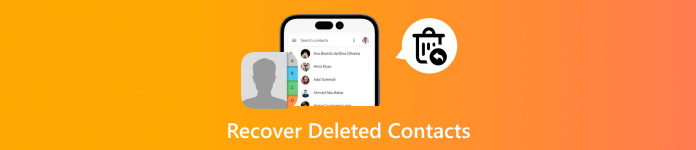
在本文中:
第1部分:如何在沒有備份的情況下檢索已刪除的聯絡人
大多數情況下,我們遺失聯絡人資訊的原因可能是系統故障、帳戶變更、意外刪除,甚至無緣無故。我們無法確保始終有備份可供復原。因此,掌握恢復遺失聯絡人以及其他資料(例如重要照片、文件或音樂)的方法至關重要。
幸運的是, imyPass iPhone 資料恢復 幫助您做到這一點。

4,000,000+ 次下載
如何在沒有備份的情況下檢索已刪除的 iPhone 聯絡人
連接到您的 iPhone
在您的 PC 上安裝 iPhone Data Recovery 並啟動它。 Mac 上還有另一個版本。選擇 從 iOS 裝置恢復 選項卡,然後使用 Lightning 線將 iPhone 連接到 PC。如果出現提示,請信任您的計算機,然後按一下 開始掃描 按鈕繼續。

如果您想從 iTunes 或 iCloud 備份中提取已刪除的聯絡人,請選擇 從 iTunes 備份檔案還原 或者 從 iCloud 備份檔案還原 反而。
預覽 iPhone 聯絡人
資料掃描完成後,您將看到主視窗。前往 聯絡方式 選項卡下的 留言及聯絡方式 標題位於左側邊欄。然後選擇 僅顯示已刪除的內容 從頂部下拉列表中。現在,您可以在 iPhone 上查看已刪除的聯絡人號碼。

找回已刪除的聯絡人
選擇您想要恢復的聯絡人。選擇後,您將在聯絡人旁邊看到複選標記。點選 恢復 按鈕位於右下角。然後在欄位中設定輸出資料夾,然後按一下 恢復 再次按鈕。

第2部分:如何從iCloud找到已刪除的聯絡人
iCloud 是備份 iPhone 上的聯絡人的便捷方式。如果您已開啟 iCloud 通訊錄,則可以從 iCloud 尋找 iPhone 上已刪除的聯絡人。另外,您可以在 iPhone 和網路上存取它們。
在 iPhone 上

跑過 設置 iPhone 上的應用程序,點擊您的個人資料,然後選擇 iCloud.
輕敲 顯示全部 如果您找不到,請在「使用 iCloud 的應用程式」標題下 聯絡方式.
關閉旁邊的開關 聯絡方式。如果出現提示,請選擇 保留在我的 iPhone 上,並選擇 合併.
在網路上
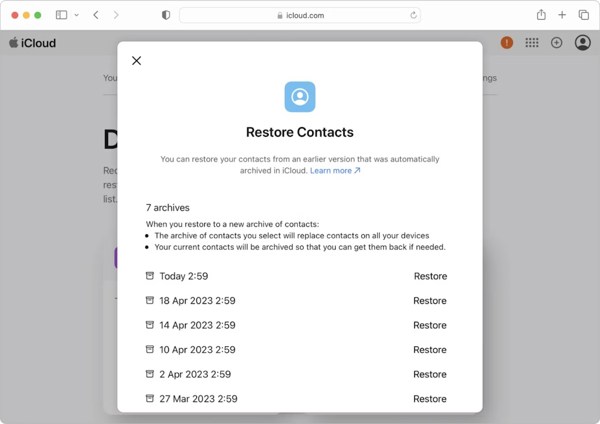
在瀏覽器中造訪 www.icloud.com,並使用您的 Apple ID 和密碼登入。如果您啟用 2FA,請輸入您的驗證碼。
確保您已開啟 在網路上存取 iCloud 數據。點擊您的個人資料 設置 應用程序,選擇 iCloud,然後您就可以找到該選項。
點擊 資料恢復 在底部,然後選擇 恢復聯絡人.
接下來,單擊 恢復 右邊的按鈕旁邊按日期備份。然後打 恢復 恢復已刪除的聯絡人。
筆記:
如果您只想查看已刪除的 iPhone 聯絡人,請按一下 聯絡方式 在 iCloud 主頁上。
第3部分:如何從Gmail恢復已刪除的聯絡人
有些人喜歡將聯絡人同步到第三方帳戶,例如 Gmail、Outlook 等。我們以 Gmail 為例向您展示其運作方式。
打開你的 設置 應用程序。
導航 郵件, 賬戶, 和 信箱.
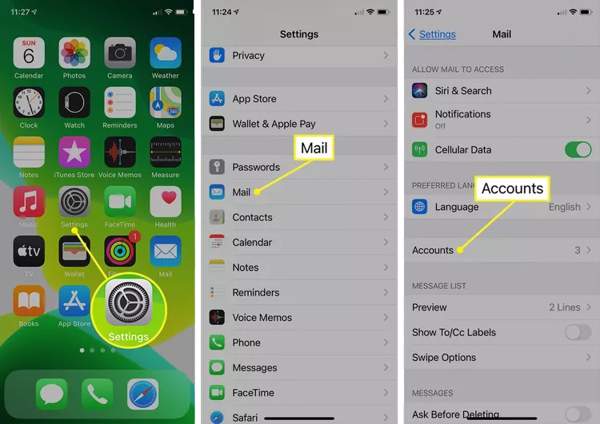
輕敲 帳戶 並新增您的 Gmail 帳戶。如果您已新增,請跳至下一步。
切換到 聯絡方式 恢復 iPhone 上遺失的聯絡人的選項。聯絡人將與現有項目合併。
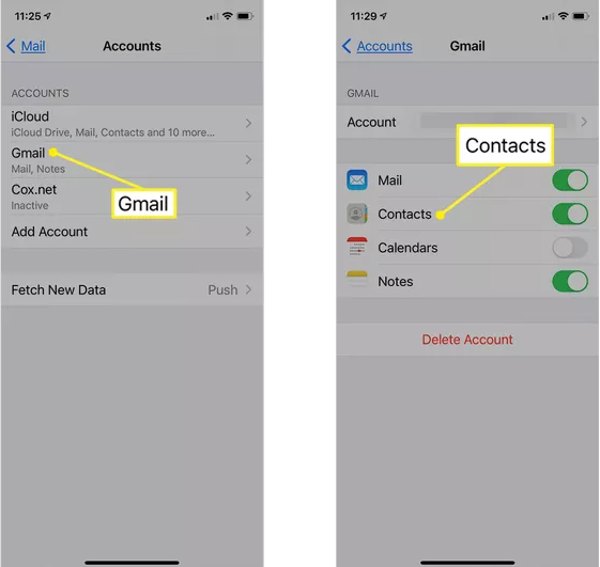
筆記:
如果聯絡人刪除已同步至您的 Gmail 帳戶,則此方式將無法運作。因此,一旦發現您刪除了聯絡人,最好將其找回。
第4部分:如何從iTunes / Finder恢復已刪除的聯絡人
專家建議 iPhone 用戶定期備份聯絡人和其他資料。如果您已使用 iTunes 或 Finder 將 iPhone 聯絡人備份到電腦,則可以撤銷 iPhone 上已刪除的聯絡人。缺點是 iPhone 上的當前數據將被覆蓋。
使用相容的線纜將 iPhone 連接到電腦。
在 Windows、macOS Mojave 或更早版本上,開啟最新版本的 iTunes,點擊 電話 偵測到您的 iPhone 後,點擊左上角的按鈕,然後前往 概括 標籤。
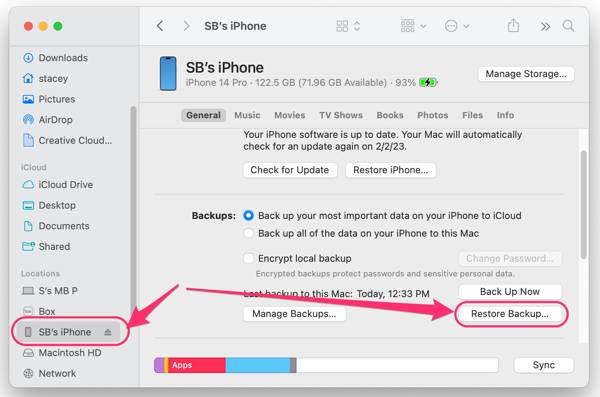
在 macOS Catalina 或更高版本上,運行 Finder,點擊您的裝置名稱,然後前往 一般的 標籤。
點擊 恢復備份 下的按鈕 備份 標題。輸入您的 iTunes 備份密碼 如果需要的話。
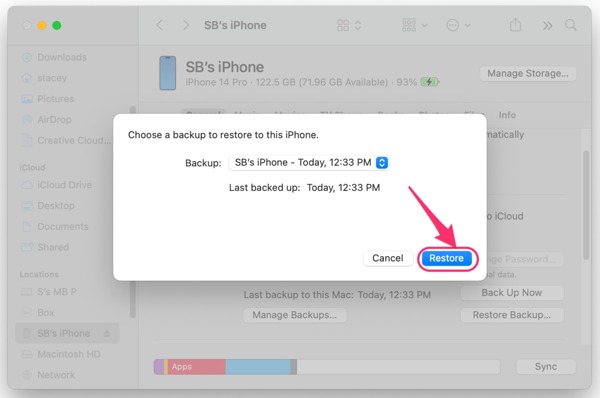
選擇可能包含已刪除聯絡人的備份,然後按一下 再次恢復按鈕。完成後,請查看 iPhone 上已刪除的聯絡人。
第5部分:如何按運營商尋找已刪除的聯絡人
另一種恢復 iPhone 上已刪除電話號碼的方法是透過電信業者。您的聯絡號碼不僅儲存在您的記憶體中,還會被您的網路供應商儲存。您可以前往最近的網路供應商門市,並請支援團隊列印一份清單。接下來,您就可以查看遺失的 iPhone 聯絡號碼了。
第6部分:避免再次遺失iPhone聯絡人
啟用聯絡人備份: 只要啟用 iCloud 備份和 iCloud 同步,徹底失去聯絡人的可能性就會大大降低。因為你有多種方法可以找回它們。
盡快恢復聯絡人: 但是,如果您沒有啟用我們剛才提到的任何一項,那麼補救措施就是使用恢復軟體,並在發現資料遺失後立即恢復已刪除的資料。這是因為您越早嘗試恢復遺失的數據,資料被覆蓋的可能性就越低,成功恢復的機會就越高。
結論
本指南說明如何 尋找已刪除的聯絡人 在各種情況下,iPhone 上都可使用 iCloud 這項靈活的服務,即使您意外從裝置中刪除了聯絡人,也能找回它們。 iTunes/Finder 備份是恢復遺失聯絡人的另一個選擇。 Gmail 也允許您下載和合併 iPhone 聯絡人。或者,您可以聯絡您的電信業者以尋找遺失的電話號碼。如果您沒有備份,imyPass iPhone 資料恢復是聯絡人復原解決方案。
熱門解決方案
-
恢復數據
-
解鎖iOS
-
iOS 提示
-
密碼技巧

